Photoshop Camera Raw คืออะไร?
เผยแพร่แล้ว: 2022-01-29
Adobe Photoshop Camera Raw เป็นเครื่องมือประมวลผลภาพ RAW ของ Adobe เป็นสิ่งที่ช่วยให้คุณแปลงไฟล์ภาพ RAW ที่ถ่ายโดยกล้องของคุณให้เป็น JPG ที่ใช้งานได้อย่างกว้างขวาง แชร์ได้ และใช้งานได้ ถ้านั่นเป็นแค่ศัพท์แสงสำหรับคุณ ให้ฉันอธิบาย
RAW รูปภาพ Redux
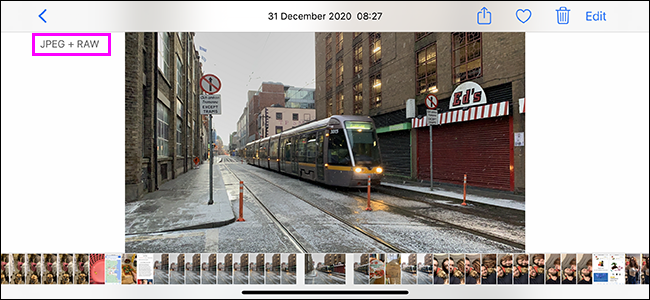
เมื่อคุณถ่ายภาพด้วยกล้องดิจิตอล กล้องจะไม่มองโลกเป็น JPG แต่เซ็นเซอร์ "เห็น" จะกองข้อมูลเกี่ยวกับระดับแสงและสีในฉากมากกว่าที่จะบันทึกเป็นไฟล์ภาพที่บีบอัดเพียงไฟล์เดียวได้
หากสมาร์ทโฟนหรือกล้องของคุณถูกตั้งค่าให้ถ่าย JPG เมื่อคุณคลิกปุ่มชัตเตอร์นั้น ระบบจะประมวลผลข้อมูลทั้งหมดลงเป็นไฟล์ภาพขนาดเล็กที่คุณสามารถส่งให้เพื่อนหรือโพสต์บน Instagram ได้ และจะทิ้งทุกอย่างที่มันทิ้งไป ไม่ต้องการ มันยังคงใช้ข้อมูลดิบทั้งหมดเพื่อสร้างภาพ แต่คุณจะไม่สามารถเข้าถึงได้ในภายหลัง
แต่ถ้าคุณต้องการข้อมูลภาพถ่ายทั้งหมดนั้นเพื่อที่คุณจะสามารถใช้มันเมื่อคุณแก้ไขภาพของคุณ นั่นคือที่มาของภาพถ่าย RAW แทนที่จะถ่ายภาพ JPG ที่ใช้งานได้แต่บีบอัด กล้องของคุณจะบันทึกไฟล์ข้อมูลที่มีข้อมูลภาพทั้งหมดเมื่อคุณถ่าย RAW คุณจะไม่สามารถอัปโหลดโดยตรงไปยังโซเชียลมีเดียได้ แต่จะมีละติจูดมากขึ้นเมื่อคุณแก้ไข
ผู้ผลิตกล้องส่วนใหญ่มีรูปแบบ RAW เฉพาะของตนเอง ตัวอย่างเช่น Canon คือ CRW และ Nikon คือ NEF อย่างไรก็ตาม รูปแบบ Digital Negative (DNG) ของ Adobe กำลังค่อยๆ กลายเป็นมาตรฐานที่ได้รับการยอมรับ
ข้อเสียที่ใหญ่ที่สุดของไฟล์ RAW คือต้องประมวลผลเป็นรูปแบบภาพที่รองรับอย่างกว้างขวางมากขึ้น (ส่วนใหญ่เป็น JPG, บางครั้ง TIFF) ก่อนที่คุณจะสามารถทำอะไรได้มากมาย เมื่อคุณถ่าย JPG ด้วยสมาร์ทโฟนหรือกล้องของคุณ อุปกรณ์จะประมวลผลทั้งหมดให้คุณ เมื่อคุณถ่าย RAW คุณต้องทำเอง—ซึ่งเป็นที่มาของ Camera Raw
ที่เกี่ยวข้อง: Camera Raw คืออะไรและเหตุใดมืออาชีพจึงชอบ JPG?
Camera Raw เป็นห้องมืดดิจิตอล
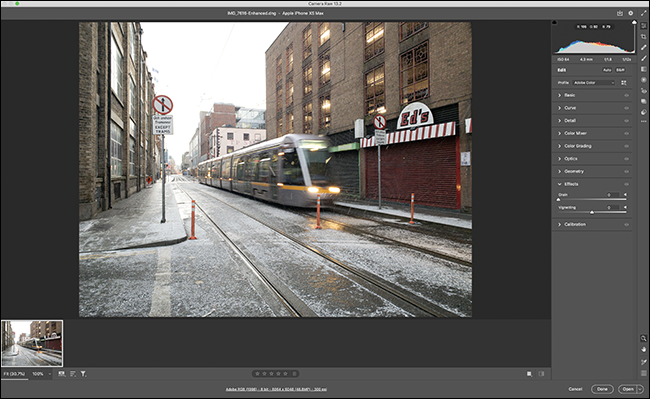
Adobe Camera Raw คือเอ็นจิ้นการประมวลผลที่ใช้โดยแอพของ Adobe เพื่อแก้ไขและแปลงหรือพัฒนาไฟล์ RAW มักเรียกว่าห้องมืดดิจิทัลเนื่องจากมีบทบาทเดียวกันกับห้องมืดแบบดั้งเดิมในการถ่ายภาพภาพยนตร์ นั่นคือ การนำเนกาทีฟที่หยาบๆ มาเปลี่ยนให้เป็นภาพที่ใช้งานได้ พร้อมใช้งานเป็นปลั๊กอินใน Photoshop และ After Effects สามารถเข้าถึงได้จาก Bridge และเป็นสิ่งที่ทำงานภายใต้ประทุนใน Adobe Photoshop Lightroom
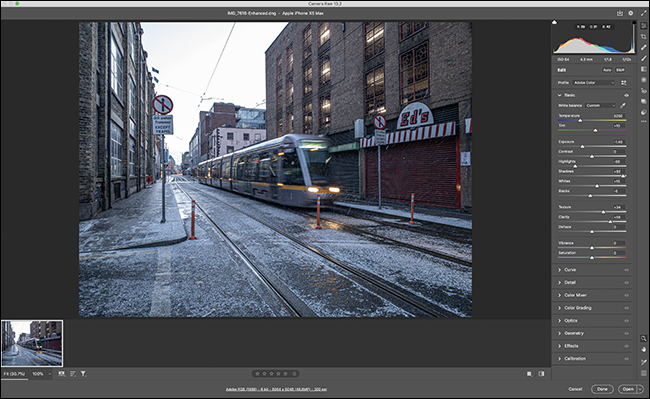
ข้อดีของการใช้ Camera Raw แทน เช่น ปล่อยให้สมาร์ทโฟนของคุณทำหน้าที่นั้นคือ คุณเป็นผู้ควบคุมกระบวนการ คุณสามารถใช้ข้อมูลพิเศษทั้งหมดนั้นเพื่อทำการแก้ไขโดยไม่ทำลาย เงามืดไปหน่อย? คุณมีข้อมูลรูปภาพเพื่อทำให้พวกมันสว่างขึ้น ไฮไลท์เริ่มระเบิด? คุณสามารถแก้ไขได้เช่นกัน
และไม่ใช่แค่แสงและความมืดที่คุณสามารถควบคุมได้เท่านั้น แต่ยังรวมถึงสีด้วย การใช้ Camera Raw จะทำให้คุณสามารถรีเซ็ตสมดุลแสงขาวได้อย่างสมบูรณ์ หรือแสดงทั้งภาพสีน้ำเงินหรือสีเหลือง การรีเซ็ตสมดุลแสงขาวด้วย JPG ไม่ใช่เรื่องง่ายเสมอไปและอาจจะทำให้ถูกต้องได้ยาก
หากคุณจริงจังกับการถ่ายภาพให้ออกมาดูดี การควบคุมการแก้ไขประเภทนี้เป็นสิ่งจำเป็น
วิธีเปิดรูปภาพใน Camera Raw
Camera Raw เป็นปลั๊กอินที่สร้างขึ้นใน Photoshop หากคุณเปิดภาพ RAW (โดยไม่คำนึงถึงรูปแบบของผู้ผลิต) ใน Photoshop ภาพนั้นจะเริ่มโดยอัตโนมัติ
กล่าวอีกนัยหนึ่ง ในการเข้าถึง Camera Raw ให้เปิดไฟล์ RAW ใน Photoshop ตามที่คุณต้องการ หากคุณมี Photoshop ที่ทำงานอยู่แล้ว วิธีที่ง่ายที่สุดคือไปที่ File > Open ไปที่ไฟล์ RAW ที่คุณต้องการแก้ไข จากนั้นคลิก "Open"
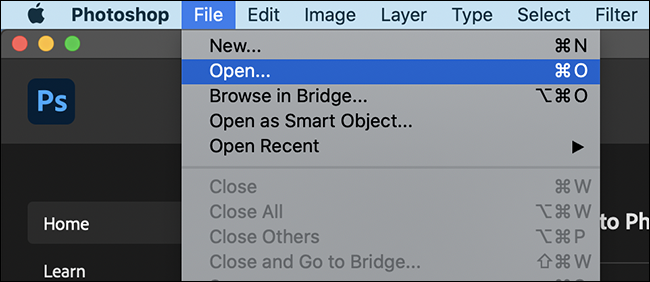
หากคุณใช้ Lightroom CC หรือ Lightroom Classic การควบคุมการแก้ไขทั้งหมดในโมดูล Develop จะขับเคลื่อนโดย Camera Raw เพียงเปิดรูปภาพของคุณในแอปเหล่านั้นแทน คุณก็พร้อมแล้ว สำหรับวัตถุประสงค์ของบทความนี้ ฉันจะเน้นที่เวอร์ชันปลั๊กอินของ Photoshop

หมายเหตุ: Camera Raw ยังมีให้ใช้งานเป็นฟิลเตอร์ Photoshop อีกด้วย ดังนั้นคุณจึงสามารถใช้เครื่องมือแก้ไขกับรูปภาพปกติของคุณได้ มันจะไม่มีพลังเท่ากัน เนื่องจากไม่มีข้อมูลในระดับเดียวกันให้ใช้งาน แต่คุณสามารถทำได้โดยไปที่ Filter > Camera Raw Filter ใน Photoshop
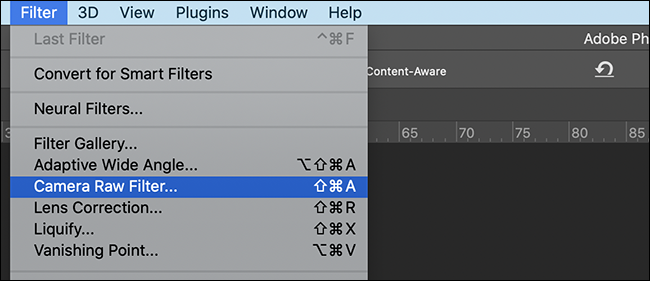
วิธีแก้ไขรูปภาพใน Camera Raw
Camera Raw เป็นแอปแก้ไขรูปภาพเต็มรูปแบบที่ไม่ทำลายล้าง ส่วนควบคุมส่วนใหญ่อยู่ในรูปแบบของแถบเลื่อนหรือเมนูแบบเลื่อนลง ตัวอย่างเช่น มีแถบเลื่อนการรับแสงที่คุณลากไปทางซ้ายและขวาเพื่อปรับระดับแสงของรูปภาพ คุณลักษณะเฉพาะอื่นๆ เช่น ความชัดเจนและพื้นผิวจะเหมือนกัน
การควบคุมการแก้ไขแบ่งออกเป็นเก้าส่วน:
- พื้นฐาน : เครื่องมือทั้งหมดที่จำเป็นในการปรับความสว่าง คอนทราสต์ และสีของภาพ
- Curve : เครื่องมือฮิสโตแกรมและเส้นโค้งที่คล้ายกับเลเยอร์การปรับเส้นโค้งใน Photoshop
- Detail : เครื่องมือลับคมและลดเสียงรบกวน
- เครื่องผสมสี : แถบเลื่อนสำหรับควบคุมวิธีการแสดงสีในภาพสี หรือสำหรับควบคุมวิธีการแปลงสีต่างๆ ให้เป็นเฉดสีดำและสีเทาต่างๆ ในภาพขาวดำ
- การจัดระดับสี : เครื่องมือเหล่านี้ช่วยให้คุณปรับสีโดยรวมในภาพของคุณอย่างสร้างสรรค์
- ออปติก : แก้ไขหรือลดการบิดเบือนของแสงและความคลาดเคลื่อนโดยอัตโนมัติ (โดยใช้ฐานข้อมูลเลนส์ของ Adobe) หรือด้วยเครื่องมือแบบแมนนวล
- เรขาคณิต : ถูกต้องสำหรับปัญหามุมกล้องและมุมกล้อง
- เอฟเฟกต์ : เพิ่มเกรนรูปภาพหรือขอบมืด
- การ ปรับเทียบ : การควบคุมขั้นสูงสำหรับการจัดการวิธีที่ Camera Raw ตีความข้อมูลในไฟล์ RAW
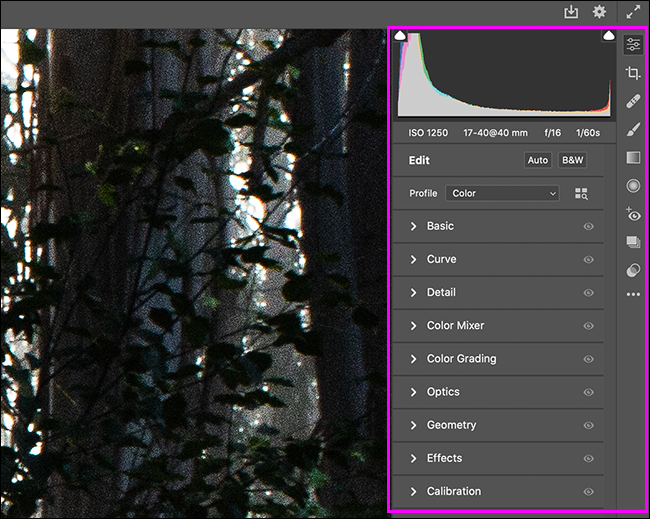
นอกจากนี้ยังมีเครื่องมือต่างๆ ในแถบด้านข้างขวาที่ช่วยให้คุณ:
- ครอบตัดรูปภาพของคุณ
- ลบจุดเล็ก ๆ และตำหนิ
- ใช้การแก้ไขอื่นๆ ที่หลากหลายกับพื้นที่เฉพาะของรูปภาพของคุณโดยใช้แปรง ฟิลเตอร์ไล่ระดับ หรือฟิลเตอร์เรเดียล
อย่างที่คุณเห็น Camera Raw ช่วยให้คุณควบคุมวิธีการตีความข้อมูลในไฟล์ RAW ของคุณได้อย่างมาก แม้ว่าจะเป็นส่วนหนึ่งของ Photoshop แต่หายากที่คุณจะต้องใช้เครื่องมือ Photoshop ปกติเพื่อทำการปรับเปลี่ยนใดๆ หากคุณประมวลผลไฟล์ของคุณใน Camera Raw
วิธีบันทึกรูปภาพจาก Camera Raw
Camera Raw เป็นโปรแกรมแก้ไขรูปภาพที่ไม่ทำลาย ไม่มีสิ่งใดในไฟล์ RAW ดั้งเดิมที่เปลี่ยนแปลงอย่างถาวร แต่การแก้ไขทั้งหมดจะถูกบันทึกลงในไฟล์ sidecar (หรือหากเป็น DNG ก็สามารถฝังได้)
การบันทึกรูปภาพจาก Camera Raw อาจทำให้สับสนเล็กน้อย สามตัวเลือกหลักของคุณมีดังนี้
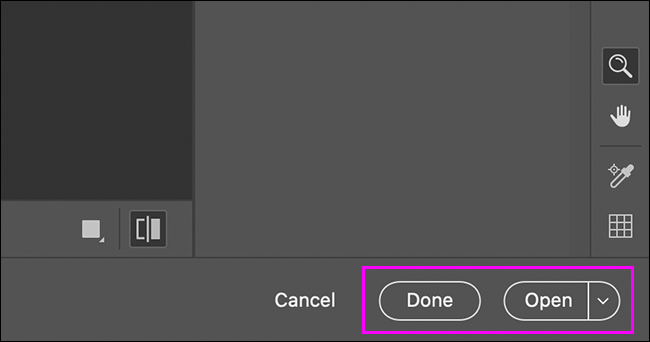
หากต้องการบันทึกไฟล์ RAW ต้นฉบับพร้อมกับการแก้ไข ให้คลิก "เสร็จสิ้น" ที่มุมขวาล่าง สิ่งนี้จะสร้างไฟล์ไซด์คาร์ข้างไฟล์ RAW ในโฟลเดอร์ ครั้งต่อไปที่คุณเปิดภาพ RAW การแก้ไขจะถูกนำไปใช้โดยอัตโนมัติ
หากต้องการบันทึกการแก้ไขและเปิดภาพใน Photoshop อย่างถูกต้อง ให้คลิก "เปิด" จากนั้นคุณสามารถใช้ Photoshop เพื่อทำการเปลี่ยนแปลงเพิ่มเติมและส่งออกรูปภาพเป็น JPG
หากต้องการบันทึกรูปภาพของคุณโดยตรงเป็น JPG ให้คลิกไอคอนบันทึกที่มุมบนขวา
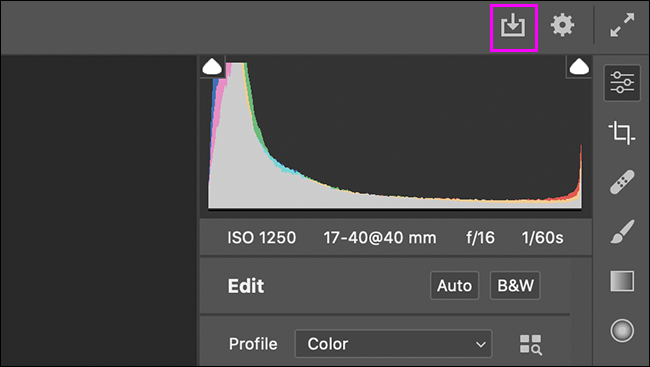
จากเมนูแบบเลื่อนลง "พรีเซ็ต" ในหน้าต่างตัวเลือกการบันทึก ให้เลือก "บันทึกเป็น JPEG" จากนั้นคลิก "บันทึก"
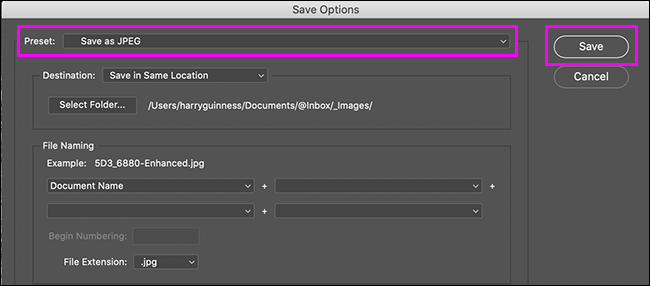
ตอนนี้ รูปภาพของคุณจะอยู่ในรูปแบบที่คุณสามารถแชร์บนโซเชียลมีเดีย โพสต์บนเว็บไซต์ของคุณ หรือส่งให้เพื่อน
คุณควรใช้ Camera Raw หรือไม่?
Camera Raw เป็นโปรเซสเซอร์ RAW ที่ทรงพลังอย่างเหลือเชื่อ การถ่ายไฟล์ RAW ของคุณทำได้ดีมาก และมอบเครื่องมือในการเปลี่ยนให้เป็นภาพถ่ายที่น่าทึ่ง
หากคุณแก้ไขเฉพาะไฟล์ RAW เป็นครั้งคราวและใช้ Photoshop อยู่แล้ว นั่นอาจเป็นเครื่องมือที่ง่ายที่สุดสำหรับคุณ
หากคุณถ่ายภาพ RAW จำนวนมาก การดู Lightroom ก็คุ้มค่า มีการควบคุมการแก้ไขภาพเหมือนกัน แต่คุณลักษณะแค็ตตาล็อกเพิ่มเติมทำให้การจัดการไฟล์ทั้งหมดของคุณง่ายขึ้นมาก
หากคุณไม่ได้สมัครใช้งาน Adobe Creative Cloud คุณไม่จำเป็นต้องดำเนินการดังกล่าวเพื่อประมวลผลไฟล์ RAW มีแอพทางเลือกฟรีให้ใช้งาน
ที่เกี่ยวข้อง: วิธีประมวลผลกล้องดิบโดยไม่ต้องจ่ายเงินสำหรับ Adobe Photoshop
